Dosya ve klasörleri farklı dosyalar arasında senkronize etmesistemleri ve farklı platformlar arasında, günümüzde önemli bir şey değildir, çünkü çevrimiçi bir sunucu aracılığıyla verileri senkronize etmenizi sağlayan çeşitli hizmetler veya dosyaları WiFi veya Ethernet üzerinden senkronize etmenizi sağlayan uygulamalar vardır. Nadiren görülen, aynı veya farklı sürücülerdeki iki klasör arasında senkronizasyon ayarlamanıza izin veren bir uygulamadır. SyncTwoFolders dosya senkronizasyonunu ayarlamanızı sağlayan bir Mac uygulamasıdıraynı sürücüde veya farklı sürücülerde bulunabilecek iki klasör arasında. Tüm içeriği senkronize ederek veya kaynak klasörden neyi senkronize edeceğinizi seçerek klasörleri senkronize edebilirsiniz. Senkronizasyon karşılıklı (iki yönlü), ek (yeni dosyalar senkronize edilir) veya değiştirilebilir (tüm dosyalar yenileriyle değiştirilebilir).
Yüklendikten sonra uygulamayı başlatın ve kaynağı ekleyinve hedef klasörler. Kaynak klasör, içerik ekleyeceğiniz ana klasördür ve hedef klasör, verilerin senkronize edileceği klasördür. Bir kaynak klasör eklemek için Dosya Seç altında, ilgili klasörü seçin. Eklemek için Hedef klasöründe, Dosya Seç altındaki düğme Hedef.

Altında senkronizasyon modunu seçin Senkronizasyon Modu. Kaynak ve Hedef klasörün yanındaki resim seçtiğiniz senkronizasyon modunu yansıtacak şekilde değiştirilir. Karşılıklı modu dosyaları iki yolla senkronize eder, yani hem kaynağa hem de hedefe eklenen yeni dosyalar birbirleri arasında senkronize edilir. Kaynak Hedefi tamamlıyor kaynak klasöre eklenen yeni dosyaları Hedef. Kaynak Hedefi Değiştirir kipindeki tüm dosyaların yerini alır Hedef klasöründe Kaynak bir.
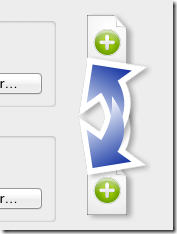
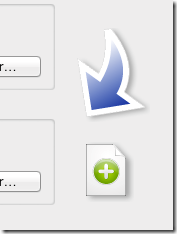
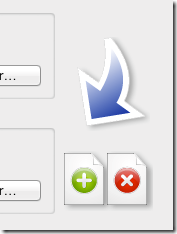
Tüm dosyaların olduğu gibi senkronize edilmesini seçebilir veya bunları ekledikten sonra hangilerinin senkronize edileceğini seçebilirsiniz. Kaynak Klasör. Senkronizasyondan önce dosyaları seçmek için Simülasyon seçeneği. Tüm dosyaları senkronize etmek için seçeneği işaretlemeyin ve senkronize etmek dosyaları senkronize etmek için düğmesine basın. Simülasyon seçeneğini seçtiyseniz, Simülasyonu Çalıştır Yeni bir pencere açılacak olan Senkronize Et düğmesi yerine, Kaynak klasöründeki tüm dosyaları her birinin yanında bir onay kutusuyla listeleyerek tıklayın. Senkronize etmek istediğiniz dosyaları kontrol edin ve tıklayın Senkronizasyon Günlüğü.
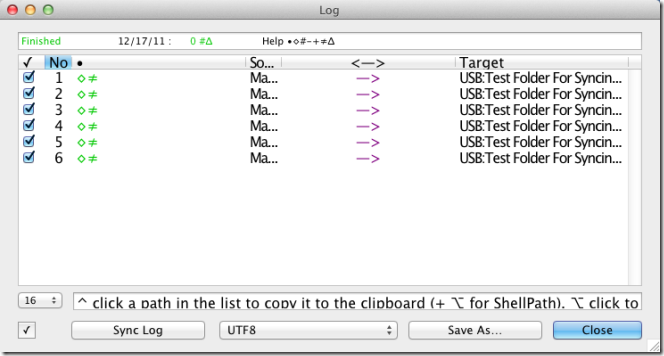
Kaynak ve hedef klasörü hızlı bir şekilde değiştirmek için,Simülasyonu Senkronize Et / Çalıştır düğmesinin üst kısmında bulunan iki yönlü ok düğmesini tıklayabilirsiniz. Senkronizasyon sırasında uygulamanın yoksayması gereken dosya adlarını belirtmek için Yok sayılacak isimler veya uzantılar seçeneğini belirleyin ve istediğiniz dosya adlarını girin.gözden kaçırmak için app. Birden çok dosya adını iki nokta üst üste (:) ile ayırarak girebilirsiniz. Dosyaların ne sıklıkta senkronize edileceğini ayarlamak için takas düğmesinin hemen üzerindeki tekerlek benzeri düğmesini tıklayın (oklar ters yönleri gösterir) ve bir aralık girin.
Uygulama, bir uygulama oluşturmak için son derece yararlı olabilir.dosyaları hızlı bir şekilde yedekleyin ve ayrıca düzenli aralıklarla tüm dosyaları çıkarılabilir bir depolama alanına hızlı bir şekilde kopyalayın, böylece çalışmayı bitirdikten sonra manuel olarak yapmanız gerekmez.
Mac için SyncToFolders edinin






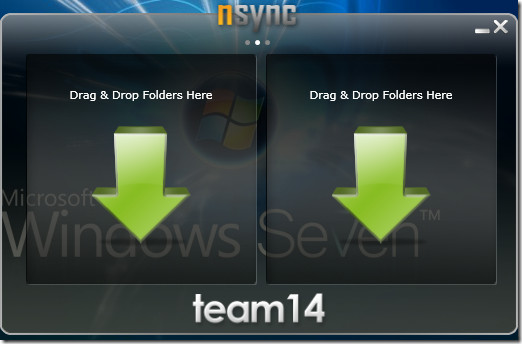






Yorumlar